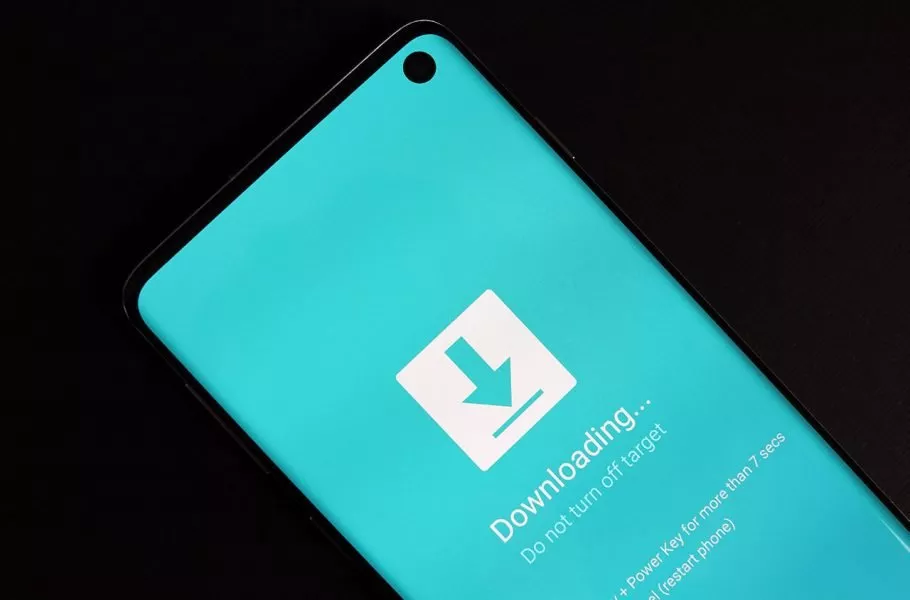
چگونه گوشیهای سامسونگ را فلش کنیم؟
فلش کردن دستگاههای اندرویدی یکی از روشهای رایج برای برطرف کردن ایرادات نرم افزاری است که در حالت عادی قابل رفع نیستند. این فرایند در محصولات تولید شده توسط سازندگان مختلف، متفاوت است. در ادامه ...
فلش کردن دستگاههای اندرویدی یکی از روشهای رایج برای برطرف کردن ایرادات نرم افزاری است که در حالت عادی قابل رفع نیستند. این فرایند در محصولات تولید شده توسط سازندگان مختلف، متفاوت است. در ادامه به نحوه فلش کردن گوشی های سامسونگ از طریق ۳ روش گوناگون خواهیم پرداخت.
فهرست مطالب
- چگونه روی گوشی سامسونگ دو واتساپ نصب کنیم؟
- چگونه وضعیت سلامت باتری موبایلهای سامسونگ را بررسی کنیم؟
- چگونه با کدهای دستوری به منوهای مخفی دستگاههای سامسونگ دسترسی پیدا کنیم؟
فلش کردن گوشی های سامسونگ
فلش در مفاهیم مختلفی میتواند مورد استفاده قرار بگیرد؛ اما هنگامی که درباره فلش کردن گوشی های سامسونگ یا سایر دستگاههای اندرویدی صحبت میکنیم، منظور نسبت یک نسخه خاص از سیستم عامل یا نسخه پشتیبان روی موبایل یا تبلت است. برای شروع این فرایند باید برخی پیشنیازها را تهیه کنید که در پایین به آنها اشاره شده است.
رام سفارشی یا استوک؟
شاید مهمترین پیش نیاز برای فلش کردن گوشی های سامسونگ، رام باشد که به نسخه قابل نصب اندروید روی یک دستگاه خاص اطلاق میشود. به طور معمول دو نوع رام سفارشی (Custom) و استوک (Stock) توسط کاربران مورد استفاده قرار میگیرد که هر کدام معایب و مزایای خود را دارند.
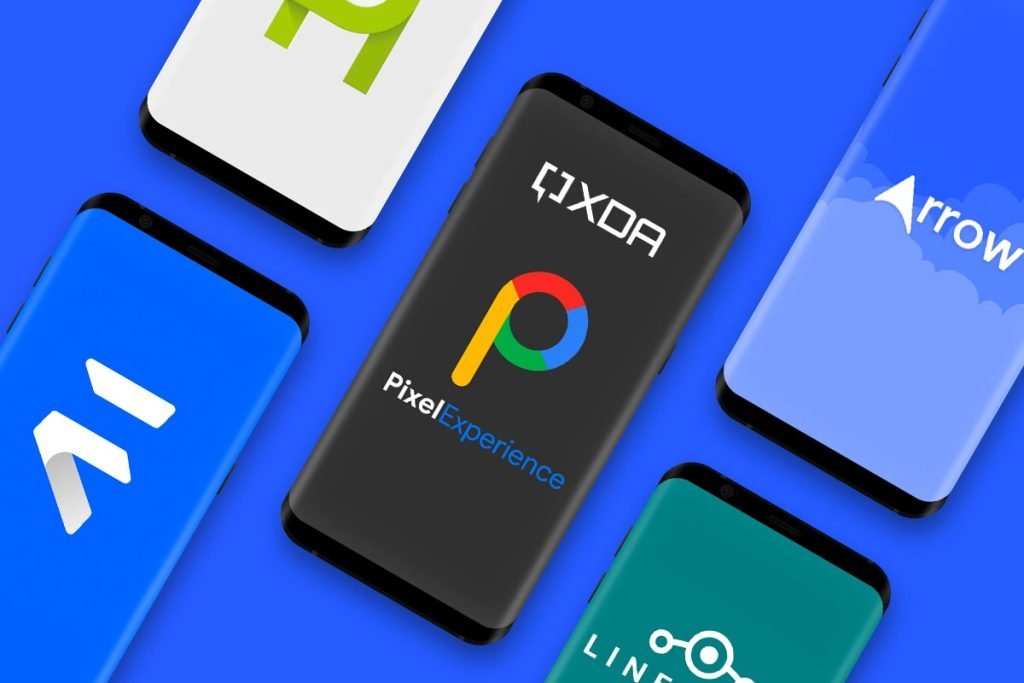
- رامهای استوک معمولا توسط شرکت سازنده یا اپراتور ارائهکننده گوشی هوشمند توسعه پیدا میکنند و از پایداری بیشتری برخوردار هستند. همچنین احتمال بروز باگ و مشکلات نرم افزاری در این رامها کمتر است. اما اپلیکیشنهای از پیش نصب شده و تبلیغ افزارها روی آنها میتواند برای برخی از کاربران آزاردهنده باشد.
- رامهای سفارشی بیشتر توسط علاقهمندان به دنیای اندروید توسعه پیدا میکنند و قابلیتهای بیشتری را در زمینه شخصیسازی سیستم عامل در اختیار کاربران خود میگذارند. در این رامها خبری از تبلیغ افزارها و اپلیکیشنهای پیشفرض مزاحم نیست و برخی از آنها قادر به مصرف باتری کمتری هستند. ولی احتمال بروز باگ و ایرادات نرم افزاری در چنین رامهایی بیشتری است و از پایداری کمتری در مقایسه با رامهای استوک برخوردار هستند.
تهیه نسخه پشتیبان از دادهها
در حین فلش کردن گوشی های سامسونگ یا سایر دستگاهها، تمامی دادههای کاربر از روی حافظه داخلی حذف خواهد شد. پس بهتر است پیش از شروع کار، اقدام به تهیه نسخه پشتیبان از تمامی اطلاعات ضروری خود مثل مخاطبین، پیامها، تاریخچه تماسها، عکسها، ویدیوها و دیگر فایلها نمایید.

برنامههای مختلفی برای تهیه نسخه پشتیبان کامل از اطلاعات دستگاه منتشر شدهاند که از محبوبترین آنها میتوان به Titanium Backup اشاره نمود. چنین اپهایی برای ارائه تمامی امکانات خود به دسترسی روت نیاز دارند؛ اما قادر هستند از موارد مختلفی مثل برنامهها نیز نسخه پشتیبان بسازند. استفاده از سرویسهای ابری از جمله گوگل درایو و حساب کاربری گوگل برای ذخیره برخی موارد مختلف مخاطبین هم میتواند کاربردی باشد.
شارژ کردن کامل دستگاه
یکی دیگر از پیش نیازهای مهم فلش کردن دستگاههای اندرویدی، شارژ کردن کامل باتری است؛ زیرا اگر در حین فرایند گوشی یا تبلت خاموش شود، ممکن است آسیب جبرانناپذیری به آن وارد گردد و آن را کاملا غیر قابل استفاده کند. معمولا توصیه میشود که شارژ دستگاه بهتر است بیشتر از ۴۰ درصد در هنگام شروع فلش کردن باشد؛ ولی برای راحتتر کردن خیال خود، اجازه دهید تا به ۱۰۰ درصد برسد.
دانلود و نصب درایورهای مورد نیاز
بدون در نظر گرفتن این که از کدام یک از روشهای زیر میخواهید استفاده کنید، باید حتما درایورهای مربوط به گوشی یا تبلت خود را در ابتدا دانلود نموده و سپس روی رایانه نصب نمایید. بدون این درایورها، رایانه امکان شناسایی صحیح دستگاه را نخواهد داشت و با مشکل مواجه خواهید شد.
۱. برای دانلود درایورهای اندروید از سایت رسمی آن میتوانید از لینک زیر استفاده کنید.
developer.android.com/studio/run/win-usb
۲. پس از دانلود فایل زیپ، آن را در یک فولدر استخراج (Extract) کنید و سپس کلید ترکیبی Win + R را در محیط ویندوز فشار دهید تا ابزار Run اجرا شود. همچنین با جستجوی عبارت Run در استارت منو میتوانید به این ابزار دست پیدا کنید. در ادامه دستور زیر را در کادر مشخص شده وارد کرده و کلید Enter یا کلید OK را بزنید.
devmgmt.msc
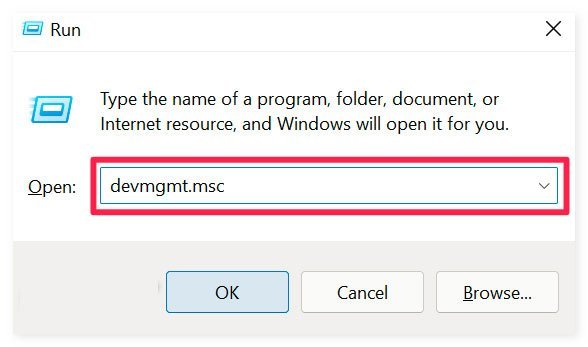
۳. حالا روی گزینه Computer مانند تصویر پایین کلیک کرده و سپس روی تب Action در گوشه بالایی پنجره بزنید. سپس گزینه Add legacy Hardware را از اکشن منو انتخاب نمایید.
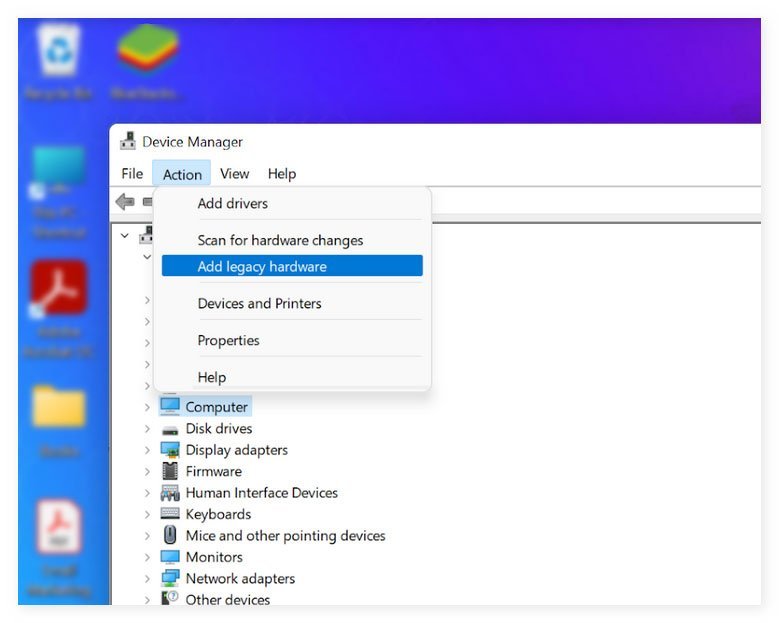
۴. در پنجره جدید روی کلید Next بزنید. سپس گزینه Install the hardware that I manually select from a list را انتخاب کرده و دوباره کلید Next را بزنید. در ادامه Show All Devices را انتخاب کرده و دوباره روی Next کلیک کنید.
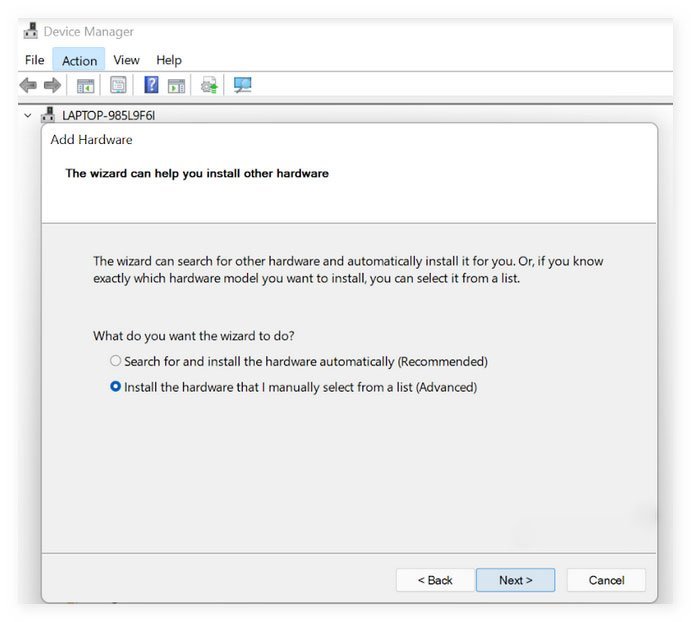
۵. حالا نوبت آن رسیده است که فایل دانلود شده را انتخاب نمایید. برای این کار ابتدا گزینه Have Disk را انتخاب کرده و سپس با محل قرارگیری فایل استخراج شده با فرمت inf بروید که در ابتدا دانلود کرده بودید. در نهایت یکبار دیگر روی Next کلیک کنید و کمی صبر نمایید تا فرایند نصب درایورها به پایان برسد.
دانلود رام سامسونگ
پس از طی کردن مراحل بالا جهت نصب درایور، میتوانید فرایند فلش کردن دستگاه را شروع کنید. اما باید توجه داشته باشید که به یک رام جهت نصب روی گوشی یا تبلت هم نیاز پیدا خواهید کرد. سایتهای مختلفی اقدام به ارائه رایگان رامهای استوک یا سفارشی میکنند که در پایین به یک نمونه از آنها اشاره شده است.
firmwarefile.com
فلش کردن گوشی های سامسونگ با SP Flash Tool
نرم افزارهای مختلفی برای فلش کردن گوشی های سامسونگ در اختیار کاربران قرار دارند که یکی از آنها، SP Flash Tool نام دارد. برای فلش کردن دستگاه به کمک نرم افزار گفته شده تنها کافی است تا مراحل زیر را طی کنید.
۱. نرم افزار SP Flash Tool را از لینک زیر دانلود کرده و سپس در یک پوشه جداگانه Extract کنید.
۲. فولدری که در آن فایل زیپ را استخراج کردهاید، باز نمایید و سپس مانند تصویر زیر فایل Flash_Tool.exe را انتخاب کرده و روی آن راست کلیک نمایید. از منوی باز شده گزینه Run as administrator را انتخاب کنید.
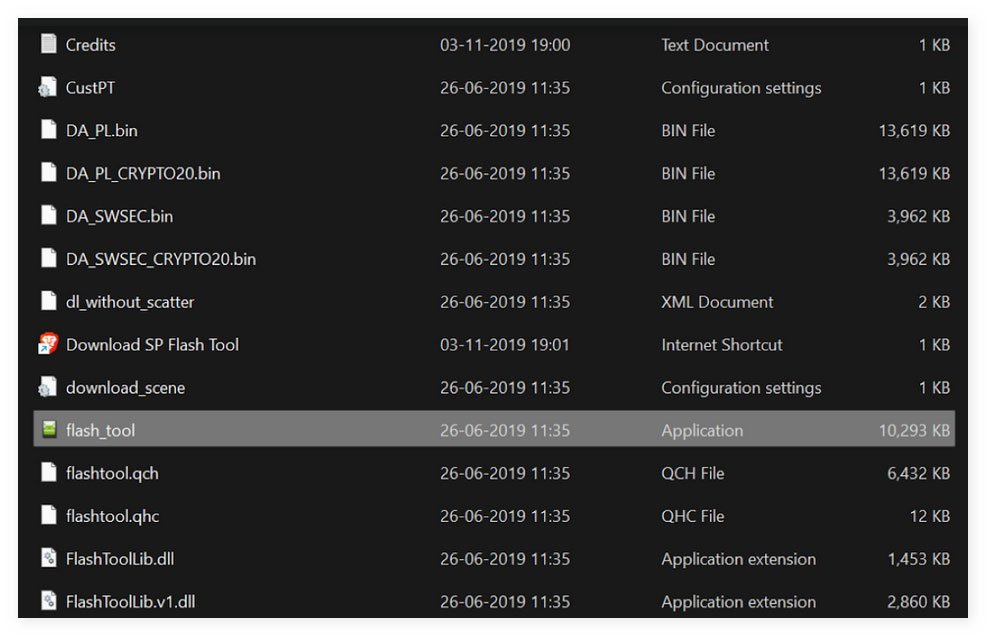
۳. در ادامه پنجره مربوط به نرم افزار Smart Phone Flash Tool باز خواهد شد. در این پنجره روی گزینه Choose در مقابل عبارت Scatter loading file کلیک کنید و سپس فایل Android_scatter.txt را از همان پوشه قبلی انتخاب نمایید.
۴. سپس از منوی کشویی قرار گرفته در زیر عبارت Authentication File گزینه Download Only را انتخاب کنید.
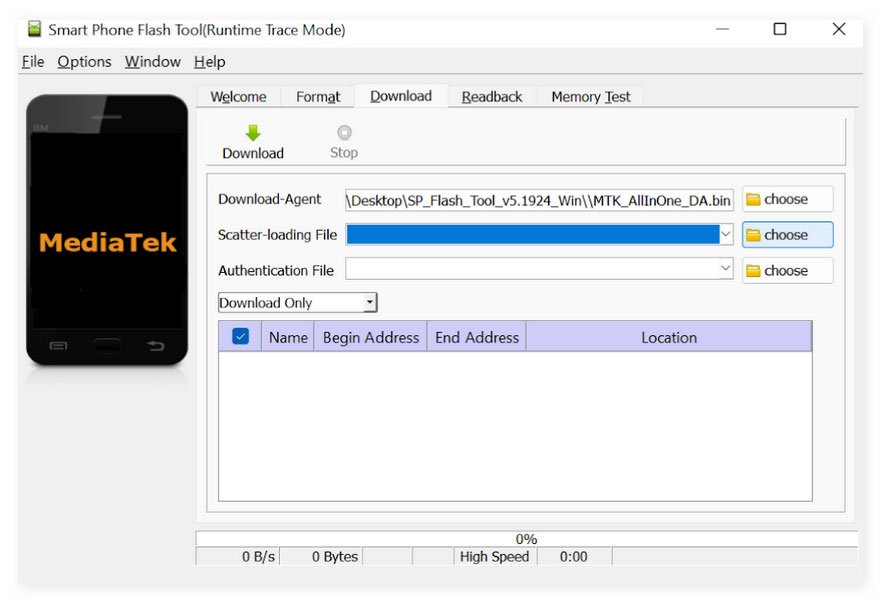
۵. در نهایت روی کلید Download در پایین عبارت Welcome کلیک نمایید.
۶. پس از به اتمام رسیدن فرایند دانلود، گوشی خود را از طریق کابل به رایانه متصل کنید. توجه داشته باشید که دستگاه پیش از اتصال، باید خاموش شد. کمی بعد فرایند فلش کردن شروع میشود. اگر تیک سبز رنگ در پنجره نرم افزار SP Flash Tool نمایش داده شد، به معنای فلش شدن موفقیت آمیز دستگاه است. در این مرحله میتوانید دستگاه را از رایانه جدا کنید و روشن نمایید.
فلش کردن گوشی های سامسونگ با DroidKit
نرم افزار DroidKit یکی دیگر از گزینههایی است که برای نصب مجدد یا آپدیت سیستم عامل دستگاههای اندرویدی در نظر گرفته شده است و از آن میتوان برای فلش کردن گوشی های سامسونگ هم بهره گرفت. این برنامه نیازی به رام از پیش دانلود شده ندارد و میتواند به صورت خودکار رام رسمی متناسب با دستگاه را دریافت نماید.
۱. برای شروع کار، وارد آدرس زیر شوید و نرم افزار DroidKit را برای سیستم عامل خود دانلود کنید. در حال حاضر نسخههای مخصوص مک و ویندوز در اختیار کاربران قرار دارد.
imobie.com/go/download.php?product=dk
۲. پس از دریافت نرم افزار و نصب آن روی رایانه، وارد آن شوید و سپس Reinstall/Upgrade OS را انتخاب نمایید.
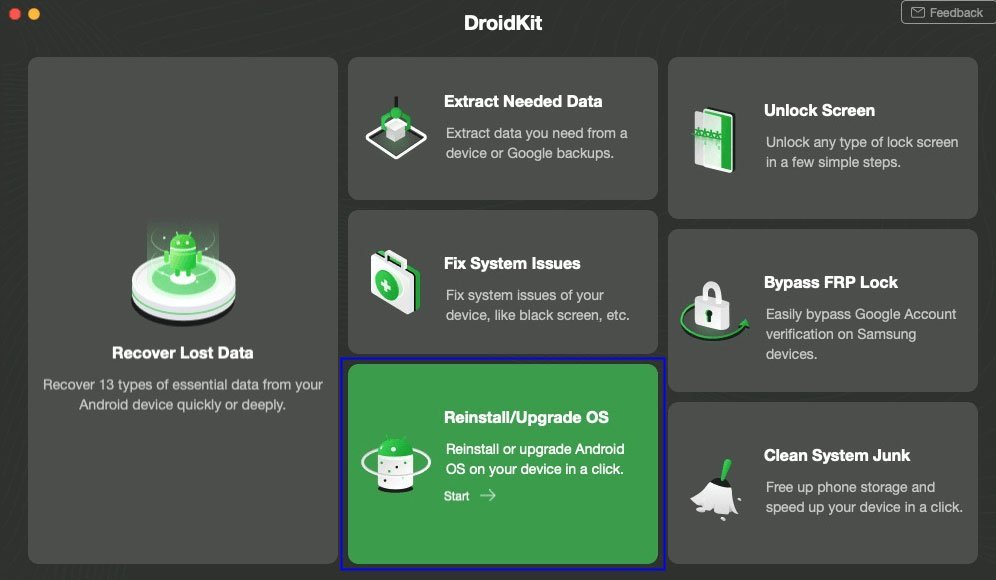
۳. اکنون نوبت آن رسیده است که گوشی یا تبلت سامسونگی خود را از طریق کابل USB به رایانه متصل کنید. پس از اتصال دستگاه، روی کلید Start در وسط صفحه کلیک نمایید.
۴. اگر فرایند شناسایی دستگاه به درستی صورت گرفته باشید، در صفحه بعدی میتوانید نام آن را مشاهده کنید. برای ادامه کار روی کلید Next بزنید.
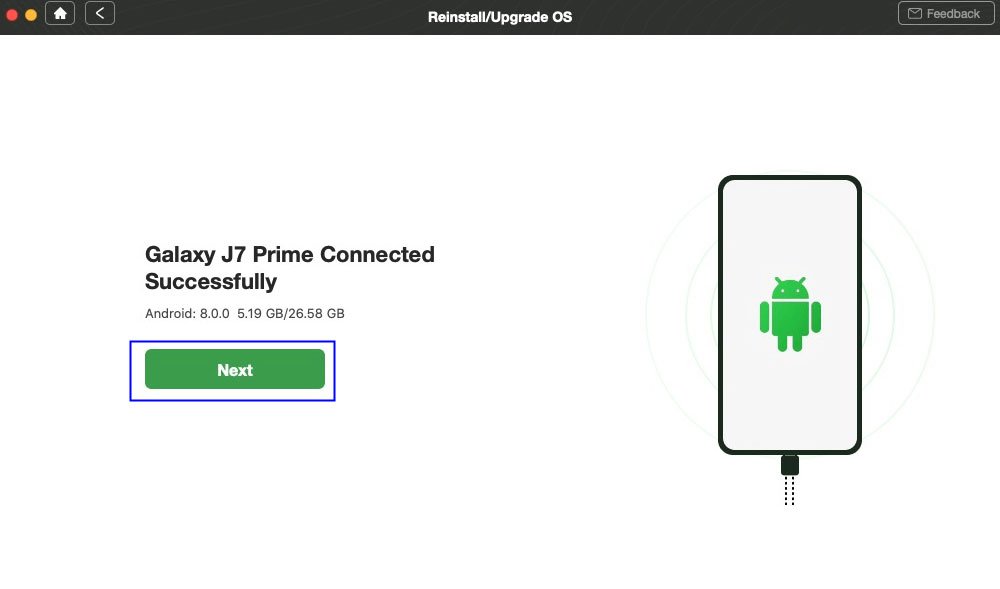
۵. در ادامه میتوانید رامهای مناسب دستگاه خود را جهت دانلود مشاهده و انتخاب کنید. برای انجام این کار تنها لازم است تا روی گزینه Download در زیر عبارت Operation برای هر گزینه کلیک کنید.
۶. پس از به اتمام رسیدن فرایند دانلود رام، روی کلید Start to Upgrade در پایین صفحه بزنید.
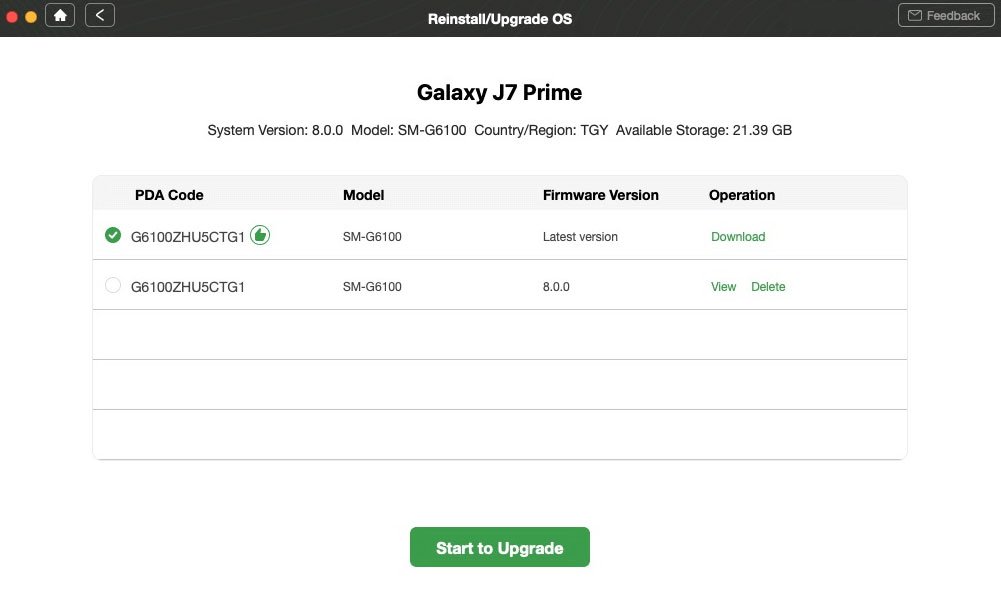
۷. اکنون باید دستگاه خود را روی حالت دانلود (Download Mode) قرار دهید. نحوه انجام این کار به طور کامل در پنجره مربوطه توضیح داده شده است؛ اما به شکل خلاصه باید پس از جدا کردن کابل از دستگاه، باید کلیدهای پاور و ولوم پایین و هوم را به صورت همزمان نگه دارید و پس از نمایش پیغام هشدار، کلید ولوم بالا را بزنید. بعد از نمایش صفحه دانلود، دوباره دستگاه را به کابل متصل کرده و روی کلید Next در پنجره نرم افزار روی رایانه کلیک کنید.
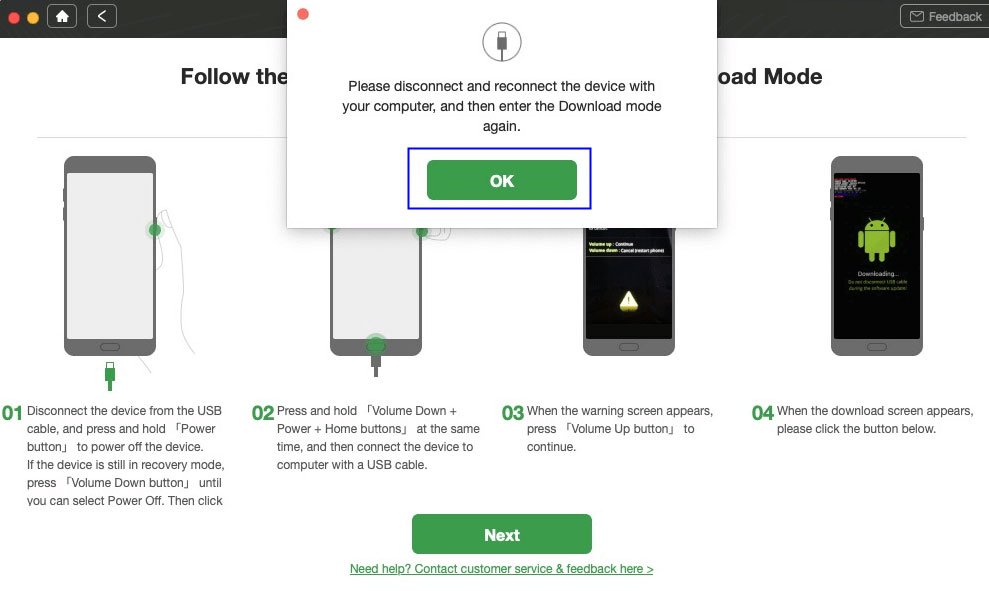
۸. حالا تنها لازم است صبر کنید تا فرایند فلش کردن گوشی به پایان برسد. پس از آن میتوانید دستگاه را از کابل جدا کرده و روشن نمایید.
فلش کردن گوشی های سامسونگ با Odin (پیشنهادی)
نرم افزار Odin در میان محبوبترین ابزارهای فلش دستگاههای سامسونگ قرار دارد. اگرچه این برنامه امکان دانلود خودکار رام را در اختیار کاربران نمیگذارد، اما از پایداری مناسبی برخوردار است و در شرایط مختلف میتوان از آن کمک گرفت. اگر قصد فلش کردن گوشی سامسونگ خود با اودین را دارید، بهتر است با روشی که در قسمتهای قبلی توضیح دادیم، ابتدا رام متناسب با دستگاه خود و درایورهای مورد نیاز را دانلود کنید.
۱. ابتدا نرم افزار اودین را از لینک زیر دانلود نمایید.
odindownload.com
۲. دستگاه خود را خاموش کنید و سپس طبق تصویر زیر کلیدهای نمایش داده شده را همزمان فشار دهید تا وارد دانلود مود شوید.
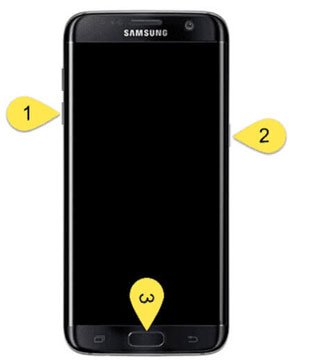
۳. پس از ورود به دانلود مود، یک پیغام هشدار در قالب یک مثلث زرد رنگ نمایش داده میشود. در این مرحله لازم است کلید ولوم بالا را فشار دهید.
۴. حالا دستگاه خود را از طریق کابل USB به رایانه متصل کنید و نرم افزار اودین را هم اجرا نمایید. کمی صبر کنید تا اودین به صورت خودکار اقدام به شناسایی دستگاه نماید و پیغام Added در پنل سمت چپ پنجره آن نمایش داده شود.
۵. پس از شناسایی موفقیت آمیز دستگاه توسط اودین، روی کلید AP مطابق تصویر زیر کلیک نمایید. ممکن است در برخی نسخهها این کلید با نام PDA ظاهر شود. در ادامه به مسیر ذخیرهسازی فایل md5 مربوط به رام مورد نظر بروید و آن را انتخاب کنید. در نهایت کلید Start در پایین صفحه را بزنید.
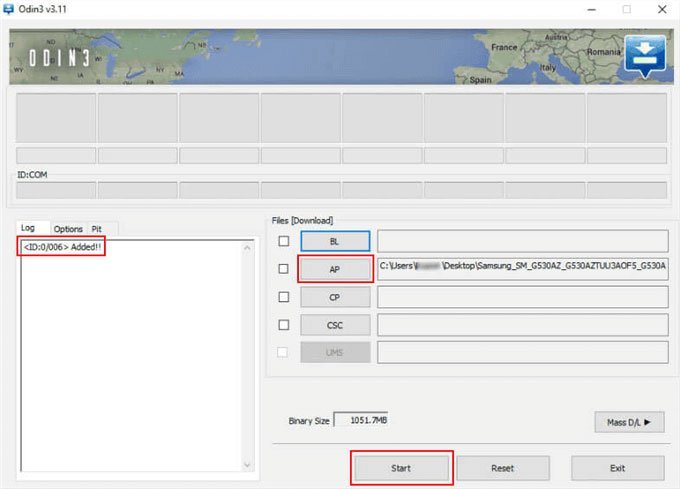
۶. کمی صبر کنید تا فرایند نصب رام جدید به اتمام برسد. در صورتی که رام به درستی نصب گردد، میتوانید پیام سبز رنگ Pass را مشابه تصویر پایین در پنجره نرم افزار اودین مشاهده کنید. در این مرحله دستگاه خود را از کابل جدا کنید و صبر نمایید تا ریستارت شود.
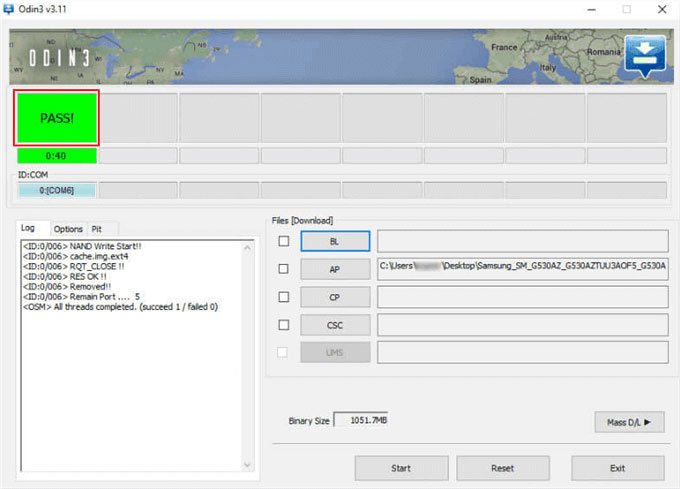















برای گفتگو با کاربران ثبت نام کنید یا وارد حساب کاربری خود شوید.